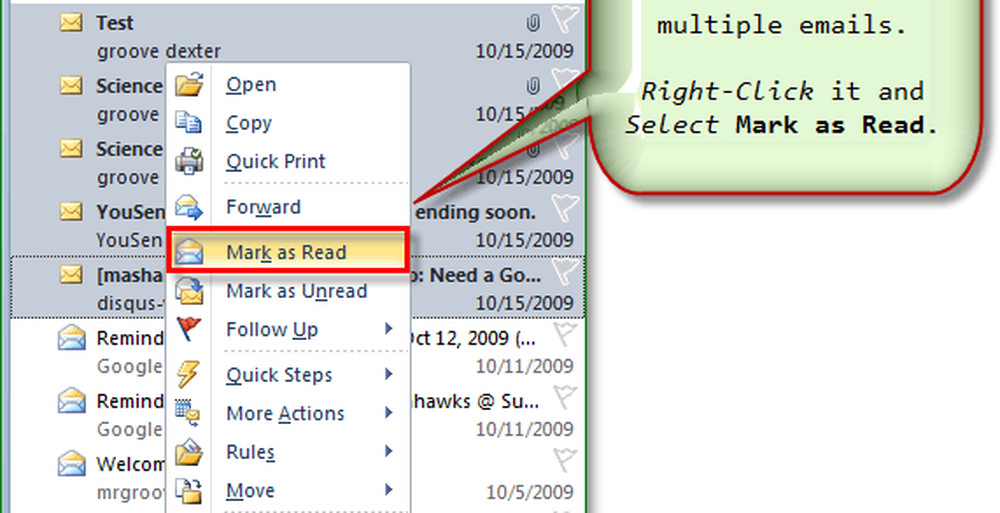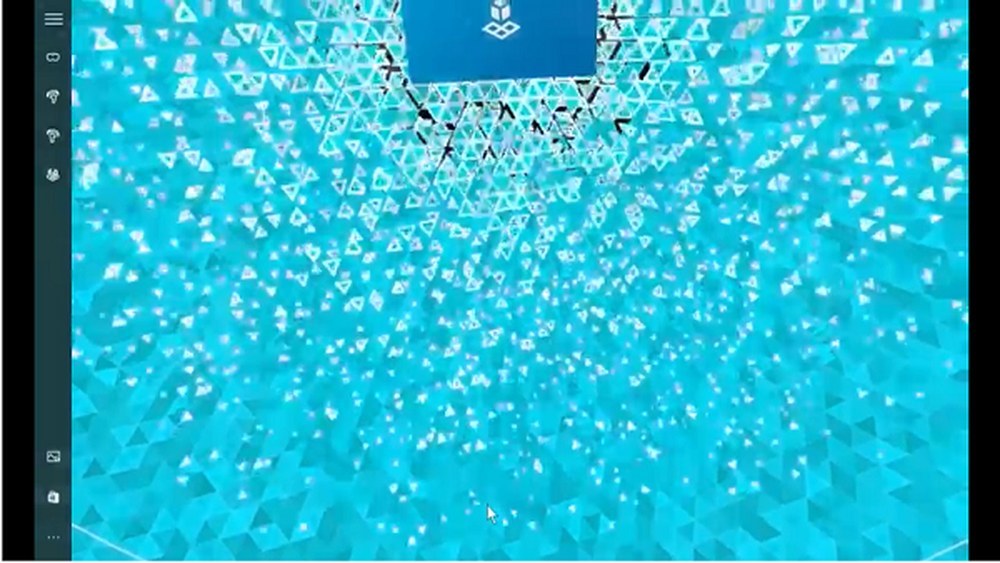Cómo ajustar los elementos de marca de Outlook 2010 como temporizador de lectura


De forma predeterminada, Outlook marcará cualquier correo electrónico que abra como leído, incluso si solo se abre por una fracción de segundo. Ahora, a menos que seas el maestro supremo de la lectura veloz, es probable que no puedas leerlos más rápido de lo que puedes hacer clic en ellos, así que tengo una solución para ti.!
Outlook tiene una configuración en el menú de opciones que te permitirá agregar un retraso en el tiempo que demora marcar tus mensajes como leídos. Una vez que lo haya configurado, Outlook esperará el tiempo asignado antes de marcar automáticamente el correo electrónico como leído. Sigue leyendo para saber cómo configurar esto..
Cómo agregar un retraso a los mensajes marcados como leídos en Outlook 2010
1. En Microsoft Outlook 2010 Hacer clic la Expediente pestaña, y luego desde el menú Hacer clic Opciones.
Nota: - Para Outlook 2007 - Herramientas, Opciones, Otro, Panel de lectura para ajustar Marcar como configuración de lectura
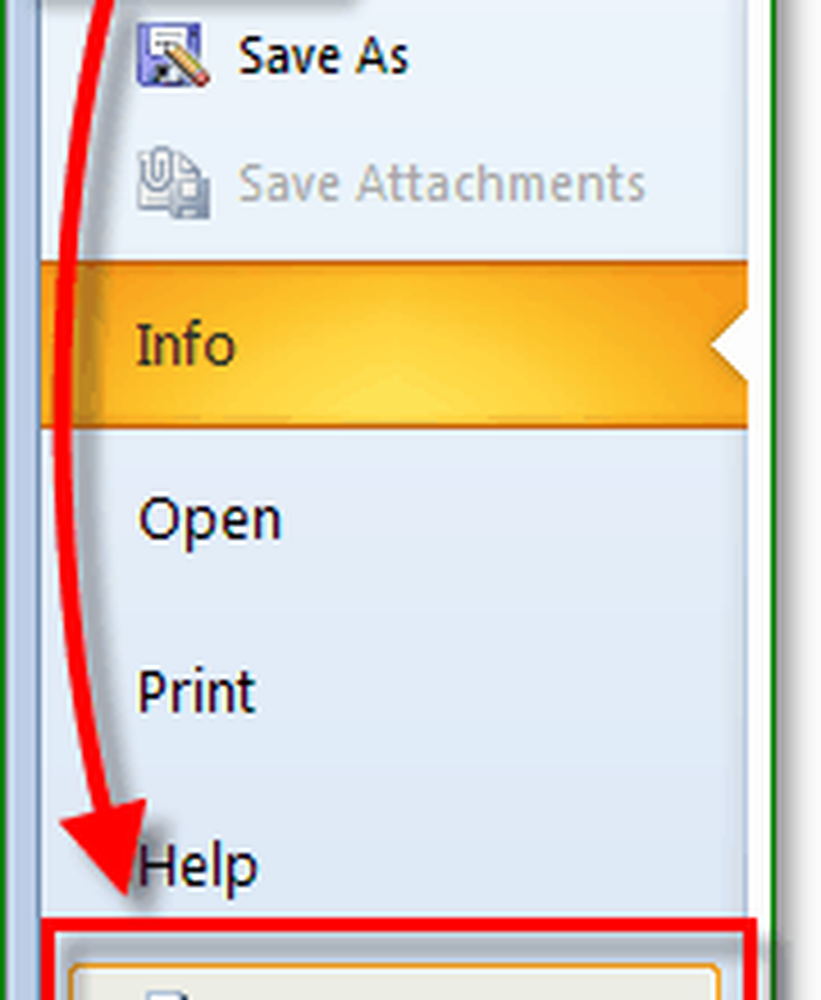
2. En la ventana de opciones, Hacer clic Correo, luego, desplácese hacia abajo hasta los paneles de Outlook y Hacer clic Panel de lectura

3. Comprobar la caja para Marque los elementos como leídos cuando se ven en el panel de lectura, entonces Entrar la Numero de segundos desea que Outlook 2010 espere antes de marcar su correo electrónico como leído. Tenga en cuenta que este número se aplica a todos los correos electrónicos abiertos a partir de ahora, independientemente de su tamaño, así que apunte al tiempo promedio que le lleva leer sus correos electrónicos..

Ahora, cada vez que lea un correo electrónico, Outlook esperará a que tenga ese correo abierto durante X segundos antes de marcarlo como leído.
Si hay mensajes de correo electrónico con los que tiene tiempo de espera, rápidamente Marcar como leído, usted puede Botón derecho del ratón cualquier email y luego Seleccionar Marcar como leído. Este proceso funciona a Marca correo No leído también. Para marcar multiples mensajes utiliza Mayús + Clic o Ctrl + Clic para seleccionar todos los que desea hacer en un lote.